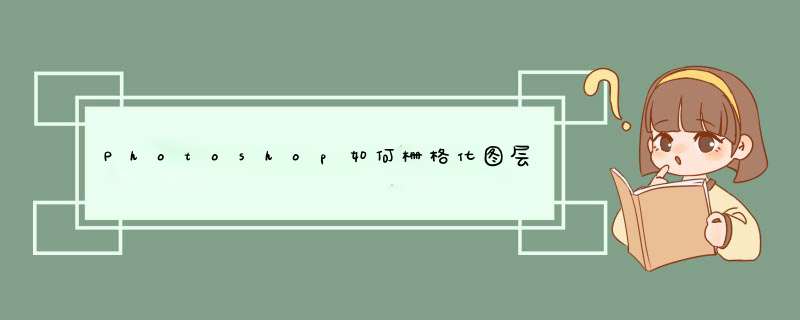
1、打开PS进入到主界面。
2、点击“文件”→“新建”,也可以按快捷键Ctrl+N。
3、设置好宽、高、分辨率等数值,点击右上角的“好”。
4、点击工具栏中的“文字”工具。
5、设置好文字的字体、字号、样式等属性。
6、输入文字在画布上。
7、只有刚输入的文字才能栅格化处理,我们将文字选中。
8、点击PS上方功能区域的“图层”。
9、在d出来的选项中点击“栅格化”。
10、选下面的“文字”、“图层”、“所有图层”,即可对其进行栅格化。
11、在图层的窗口,即可看到ps栅格化文字图层。
演示机型:华为MateBookX系统版本:win10APP版本:ps2017
1、选中已经准备好的文字图层。
2、点击菜单栏上方的文字这个菜单按钮。
3、点击下拉中的栅格化图层按钮。
4、接下来,就会看到图层缩略图发生改变。
5、或者也能右击文字图层,会d出一堆命令。
6、在下拉命令中找到栅格化文字即可。
1、首先打开PS,新建一个图纸。
2、在工具栏找到横排文字工具并点击。
3、在画布中输入内容2,提交所有当前编辑。
4、点击菜单栏的“图层”选项卡,在下拉菜单中点击“栅格化”并单击“文字”。
5、输入文字“0”。
6、在菜单栏的“图层”选项卡,在下拉菜单中点击“栅格化”并单击“文字”,就可以将文字栅格化了。
欢迎分享,转载请注明来源:内存溢出

 微信扫一扫
微信扫一扫
 支付宝扫一扫
支付宝扫一扫
评论列表(0条)